怎么通过WPS制作Excel数据透视表
WPS是现在十分常用的办公软件之一,有些新用户不知道怎么通过WPS制作Excel数据透视表,接下来小编就给大家介绍一下具体的操作步骤。
具体如下:
1. 首先第一步先打开电脑中的Excel文档,接着根据下图箭头所指,依次点击【插入-数据透视表】选项。

2. 第二步在弹出的窗口中,先按照实际情况选择表格范围,接着根据下图箭头所指,点击【确定】选项。

3. 第三步在右侧窗口中,按照需求设置行、值参数。根据下图箭头所指,小编将产品设置为行,总金额设置为值,成功按照产品显示销售信息。
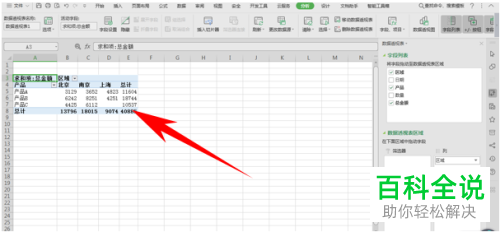
4. 第四步先选中数据并单击鼠标右键,接着在弹出的菜单栏中点击【值汇总依据】,然后根据下图箭头所指,可以进行求和、计数等等。

5. 第五步先将产品设置为筛选器,接着根据下图箭头所指,将区域设置为列,日期设置为行,总金额设置为值,成功按照日期显示销售信息。
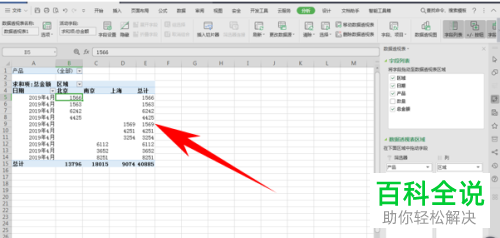
6. 第六步先点击【筛选器】,接着根据下图箭头所指,可以按照需求选择产品。

7. 最后根据下图箭头所指,小编以【产品C】为例。

以上就是怎么通过WPS制作Excel数据透视表的方法。
赞 (0)
